Πώς να κλείσετε αυτόματα ένα πρόγραμμα στα Windows χρησιμοποιώντας το AutoClose
Εμείς ως χρήστες υπολογιστών είμαστε αρκετά τεμπέληδες, πράγμα που σημαίνει ότι όλοι θα θέλαμε να έχουμε μια έκδοση των Windows 10 που είναι ως επί το πλείστον αυτοματοποιημένη. Λοιπόν, αυτό δεν είναι δυνατό σήμερα, αλλά μέχρι τότε, θα εξετάσουμε ένα πρόγραμμα γνωστό ως AutoClose . Δεν θα πρέπει να είναι πολύ δύσκολο να συμφωνήσουμε ότι πολλοί από εμάς τείνουμε να αφήνουμε τους υπολογιστές μας να λειτουργούν αρκετά συχνά. Κατά τη διάρκεια αυτής της περιόδου, πολλές εφαρμογές και προγράμματα εκτελούνται στο παρασκήνιο. Μπορεί να μην το γνωρίζετε, αλλά όταν εκτελούνται προγράμματα, καταναλώνουν πολλή ενέργεια, επομένως, είναι λογικό να τα κλείσετε.
Αλλά όπως αναφέρθηκε παραπάνω, είναι πολύ τεμπέληδες, γι' αυτό θα εστιάσουμε στο AutoClose σήμερα. Αυτό το εργαλείο έχει σχεδιαστεί για να κλείνει αυτόματα προγράμματα που εξακολουθούν να είναι ενεργά κάθε φορά που ένας υπολογιστής μένει χωρίς επιτήρηση για λίγο. Όχι μόνο αυτό, αλλά οι χρήστες υπολογιστών μπορούν να παρέχουν οδηγίες σε αυτό το εργαλείο για τον τερματισμό ή την αδρανοποίηση του συστήματός τους. Είναι πολύ ωραίο αν μας ρωτήσετε και είναι κάτι που λατρεύουμε να το δούμε να γίνεται βασικό σε μελλοντικές εκδόσεις των Windows 10 .
Πώς να κλείσετε αυτόματα ένα πρόγραμμα(Program) στα Windows
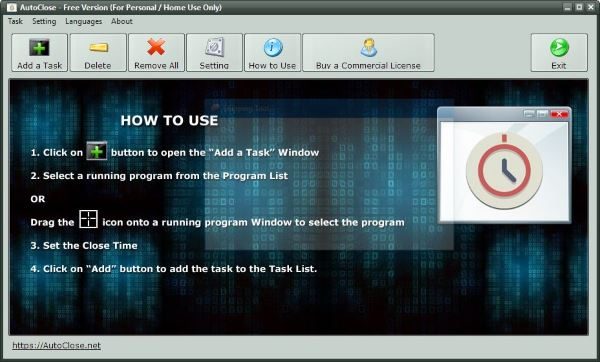
Μετά τη λήψη και την εγκατάσταση του AutoClose , προχωρήστε και ξεκινήστε το. Θα πρέπει να συναντήσετε μια αξιοπρεπή γραφική διεπαφή χρήστη με μια σύντομη περιγραφή για τον τρόπο εκτέλεσης βασικών εργασιών. Κάντε κλικ(Click) στην οθόνη για να απαλλαγείτε από το βασικό σεμινάριο και είστε έτοιμοι να βουτήξετε.
Τώρα, για να προσθέσετε το πρώτο σας πρόγραμμα, απλώς κάντε κλικ στο κουμπί Προσθήκη Εργασίας(Add a Task) και μετά περιμένετε μερικά δευτερόλεπτα καθώς η κενή περιοχή συμπληρώνεται με τα τρέχοντα προγράμματα. Για να κλείσετε αυτόματα ένα πρόγραμμα, απλώς κάντε κλικ σε αυτό και επιλέξτε μία από τις διάφορες παρακάτω επιλογές.
Οι χρήστες μπορούν να ορίσουν πόσες ημέρες, ώρες, λεπτά ή δευτερόλεπτα πρέπει να περάσουν πριν κλείσει αυτόματα ένα εργαλείο. Είναι επίσης δυνατό να ορίσετε το έτος και τον μήνα που θέλετε να σταματήσει να εκτελείται ένα πρόγραμμα.
Υποθέτουμε ότι η δεύτερη επιλογή είναι περισσότερο για επαγγελματίες χρήστες, αλλά η πρώτη είναι περισσότερο στα πρότυπα του οικιακού χρήστη.
Αφού προσθέσετε το πρόγραμμά σας, μπορείτε να κάνετε κλικ στο κουμπί Διαγραφή(Delete) για να το καταργήσετε ή εάν υπάρχουν πολλά προγράμματα, κάντε κλικ στο κουμπί Κατάργηση όλων(Remove All) για να διαγραφούν μαζικά.

Εδώ είναι το θέμα, το κουμπί Ρυθμίσεις(Settings) είναι κυρίως εκεί για τους χρήστες να αποφασίσουν τι θέλουν να κάνει ο υπολογιστής αφού το λογισμικό κλείσει τα προγράμματα. Εάν θέλετε, το AutoClose μπορεί να τερματίσει τη λειτουργία του υπολογιστή σας, να τον επανεκκινήσει(reboot it) , να τον τοποθετήσει σε αδρανοποίηση(Hibernation) και πολλά άλλα.
Λήψη AutoClose
Το AutoClose(AutoClose) είναι αρκετά εντυπωσιακό από την άποψή μας, και το καλύτερο από όλα, είναι δωρεάν για προσωπική χρήση. Μπορείτε να το κατεβάσετε από την αρχική(homepage) του σελίδα .
Related posts
Το UninstallView είναι ένα φορητό λογισμικό απεγκατάστασης προγραμμάτων για Windows
Μοιραστείτε αρχεία με οποιονδήποτε με Send Anywhere για υπολογιστή με Windows
Το VirtualDJ είναι ένα δωρεάν λογισμικό εικονικού DJ για υπολογιστή με Windows
Το Alt-Tab Terminator ενισχύει την προεπιλεγμένη λειτουργικότητα ALT-Tab των Windows
Πώς να ανταλλάξετε μονάδες σκληρού δίσκου στα Windows 11/10 με Hot Swap
Μετατροπή EPUB σε MOBI - Δωρεάν εργαλεία μετατροπέα για Windows 10
Το καλύτερο δωρεάν λογισμικό Landscape Design για Windows 11/10
Δημιουργήστε ένα βίντεο AVI από αρχεία εικόνας χρησιμοποιώντας το MakeAVI για Windows
Μετακινήστε τα εγκατεστημένα προγράμματα χρησιμοποιώντας το Application Mover στα Windows 10
Το Hide my Windows σάς επιτρέπει να αποκρύπτετε προγράμματα που εκτελούνται από την επιφάνεια εργασίας και τη γραμμή εργασιών
KeyTweak: Εκ νέου αντιστοίχιση και επαναπροσδιορισμός των πλήκτρων πληκτρολογίου σε υπολογιστή με Windows
Το Windows Easy Switcher σάς επιτρέπει να κάνετε εναλλαγή μεταξύ των παραθύρων της ίδιας εφαρμογής
Πώς να μετρήσετε το χρόνο αντίδρασης στα Windows 11/10
Πώς να μειώσετε το μέγεθος αρχείου MP3 σε υπολογιστή με Windows
Το καλύτερο δωρεάν λογισμικό ISO Mounter για Windows 11/10
Αποκλείστε την εκτέλεση προγραμμάτων στα Windows 10 χρησιμοποιώντας το AskAdmin
Πώς να μετακινήσετε εγκατεστημένα προγράμματα σε άλλη μονάδα δίσκου στα Windows 10
Comet (Managed Disk Cleanup): Εναλλακτική λύση στο Εργαλείο εκκαθάρισης δίσκου των Windows
yΑναθεώρηση συγγραφέα: Δωρεάν λογισμικό συγγραφής σεναρίων για Windows
Δωρεάν λογισμικό για τη διαγραφή κενών φακέλων στα Windows 11/10
